windows11搜索框怎么关闭 windows11搜索栏怎么关掉
更新时间:2024-03-02 11:39:00作者:zheng
我们在使用win11电脑的时候可以使用任务栏中的搜索框来快速搜索文件或者网页,但是有些用户觉得win11电脑的任务栏搜索框太占地方了,想要将其关闭却不知道windows11搜索栏怎么关掉,今天小编就教大家windows11搜索框怎么关闭,操作很简单,跟着小编一起来操作吧。
推荐下载:win11 iso下载
方法如下:
1、左键单击左下角的开始菜单,再点击【设置】。
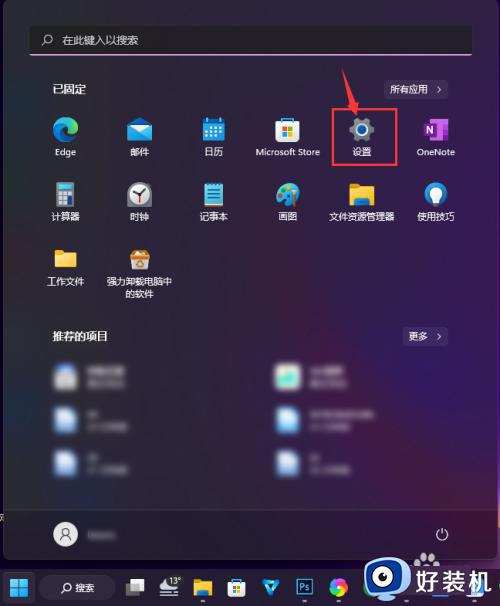
2、点击左侧的【个性化】。

3、点击选择【任务栏】。
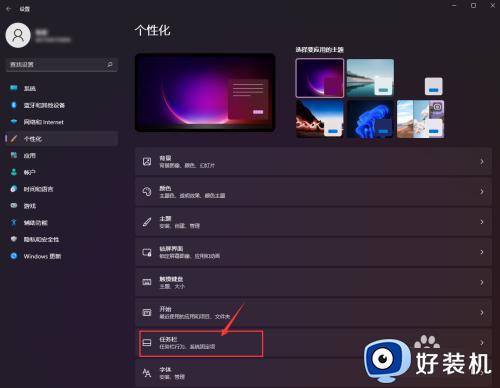
4、点击搜索右侧的开关按钮,即可关闭搜索框。这个时候可以看到任务栏左下方的搜索框不见了。
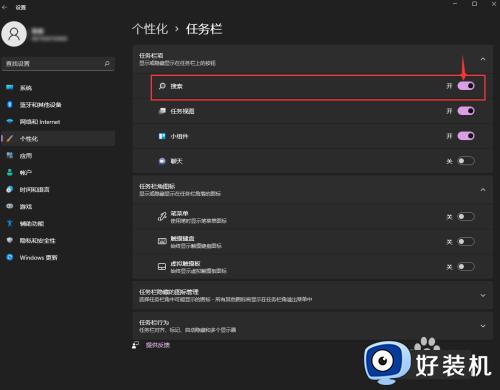
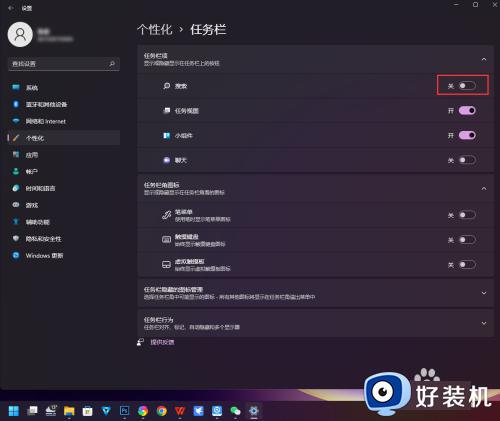
以上就是关于windows11搜索框怎么关闭的全部内容,还有不懂得用户就可以根据小编的方法来操作吧,希望能够帮助到大家。
windows11搜索框怎么关闭 windows11搜索栏怎么关掉相关教程
- windows11搜索框怎么关闭 win11关闭搜索框的方法
- Win11如何关闭任务栏搜索框 Win11去掉任务栏搜索框教程
- win11桌面搜索框怎么关闭 win11如何关闭桌面搜索框
- win11任务栏搜索框关闭方法 怎么关闭win11任务栏的搜索框
- win11怎么关闭搜索栏 win11关闭搜索框的方法
- win11搜索框改为搜索图标如何操作 windows11搜索框改成图标的方法
- windows11搜索栏不能正常使用怎么回事 windows11搜索栏无法使用如何处理
- win11搜索栏怎么关闭 win11关闭搜索栏的方法
- win11搜索框怎么取消 如何关闭win11系统搜索框
- win11搜索框改为搜索图标的方法 win11怎么把搜索框设置为搜索图标
- win11家庭版右键怎么直接打开所有选项的方法 win11家庭版右键如何显示所有选项
- win11家庭版右键没有bitlocker怎么办 win11家庭版找不到bitlocker如何处理
- win11家庭版任务栏怎么透明 win11家庭版任务栏设置成透明的步骤
- win11家庭版无法访问u盘怎么回事 win11家庭版u盘拒绝访问怎么解决
- win11自动输入密码登录设置方法 win11怎样设置开机自动输入密登陆
- win11界面乱跳怎么办 win11界面跳屏如何处理
win11教程推荐
- 1 win11安装ie浏览器的方法 win11如何安装IE浏览器
- 2 win11截图怎么操作 win11截图的几种方法
- 3 win11桌面字体颜色怎么改 win11如何更换字体颜色
- 4 电脑怎么取消更新win11系统 电脑如何取消更新系统win11
- 5 win10鼠标光标不见了怎么找回 win10鼠标光标不见了的解决方法
- 6 win11找不到用户组怎么办 win11电脑里找不到用户和组处理方法
- 7 更新win11系统后进不了桌面怎么办 win11更新后进不去系统处理方法
- 8 win11桌面刷新不流畅解决方法 win11桌面刷新很卡怎么办
- 9 win11更改为管理员账户的步骤 win11怎么切换为管理员
- 10 win11桌面卡顿掉帧怎么办 win11桌面卡住不动解决方法
